钉钉在文档中插入在线文档的方法
时间:2024-01-18 10:15:52作者:极光下载站人气:149
很多小伙伴都喜欢使用钉钉软件,因为在钉钉软件中我们可以对各种格式的文档进行编辑,还可以创建收集表、脑图或是白板等。有的小伙伴在使用钉钉软件对文字文档进行编辑的过程中想要在文档中插入在线文档,但又不知道该怎么进行设置。其实很简单,我们只需要在文档页面中打开一个文字文档,然后在文档编辑页面中打开“插入”工具,接着在下拉列表中点击选择在线文档选项即可。有的小伙伴可能不清楚具体的操作方法,接下来小编就来和大家分享一下钉钉在文档中插入在线文档的方法。
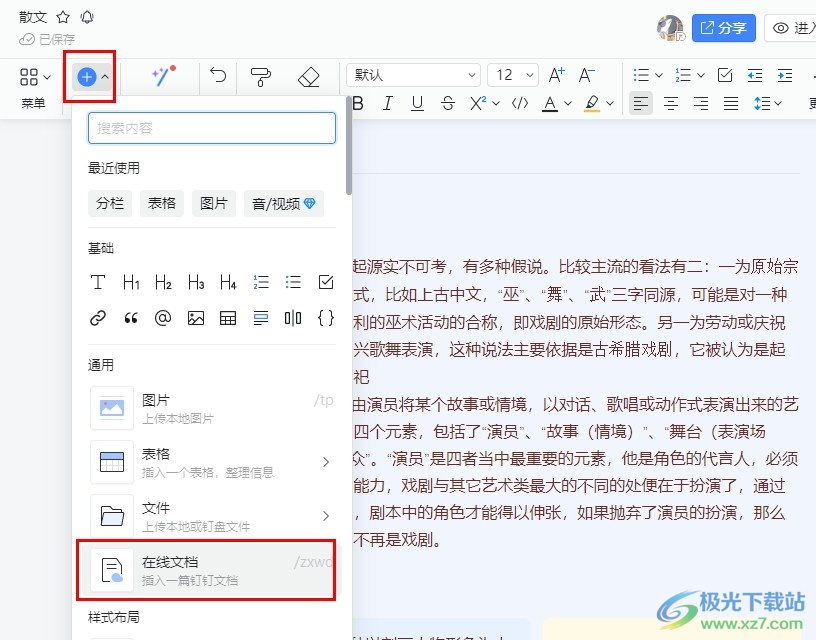
方法步骤
1、第一步,我们先点击打开钉钉软件,然后在钉钉页面中打开“文档”选项
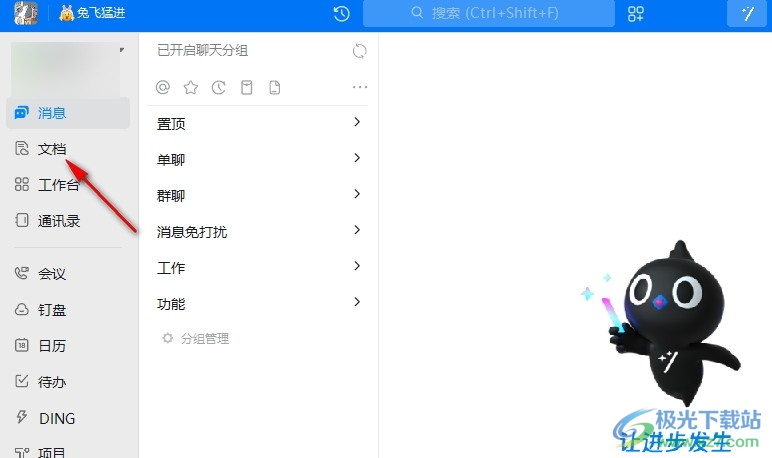
2、第二步,打开“文档”选项之后,我们在文档页面中点击打开一个文字文档
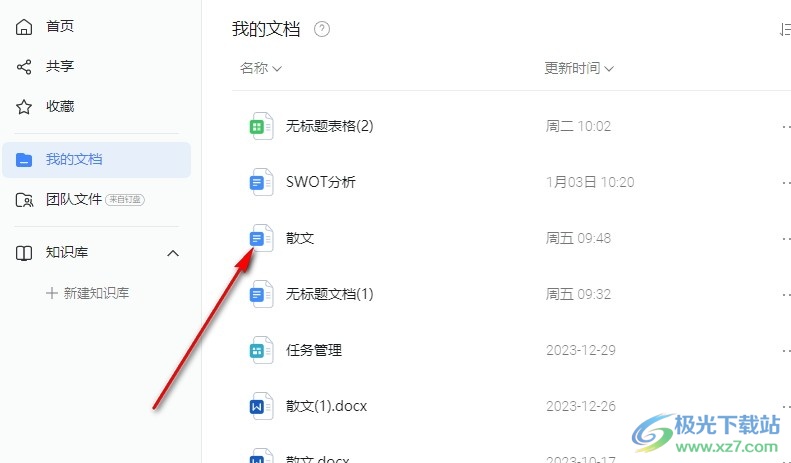
3、第三步,进入文字文档编辑页面之后,我们在该页面的工具栏中点击打开“插入”工具
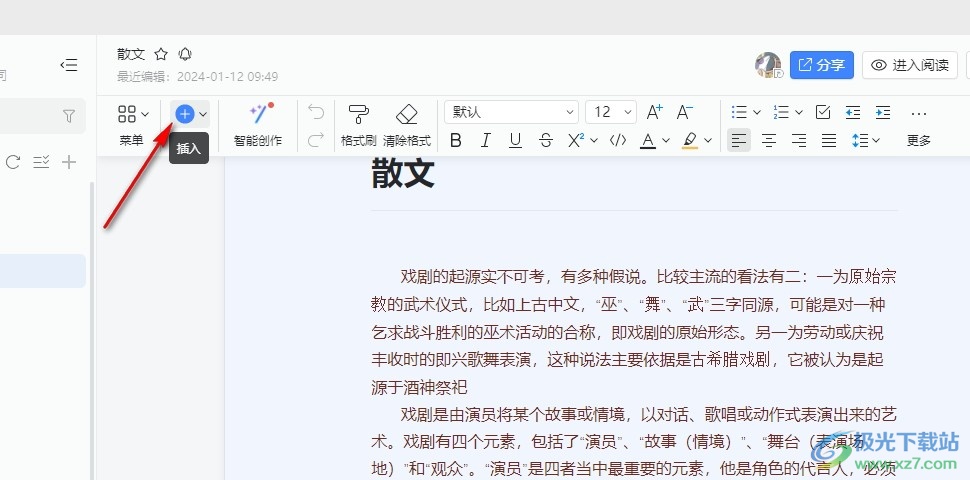
4、第四步,打开“插入”工具之后,我们在下拉列表中点击选择“在线文档”选项
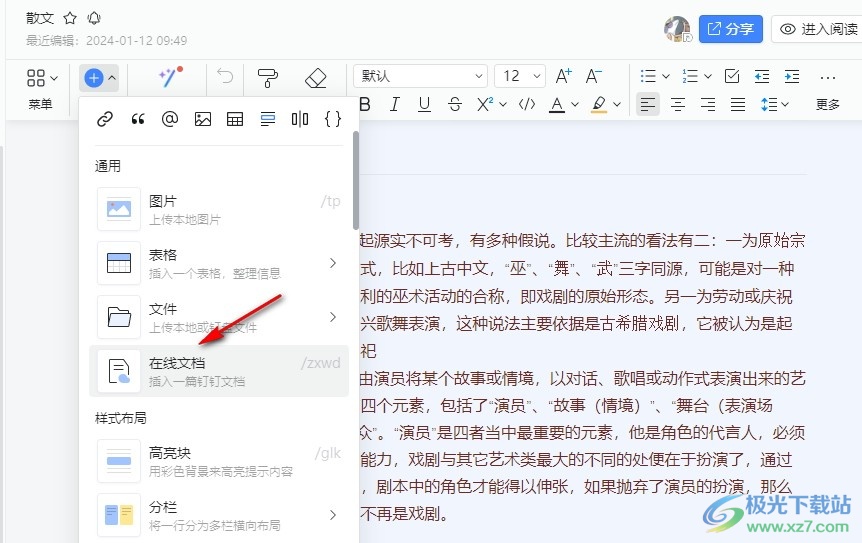
5、第五步,当我们没有开启工具栏时,我们也可以在文档中输入“/”,然后在菜单列表中点击选择“在线文档”选项,最后找到需要的在线文档并点击打开即可
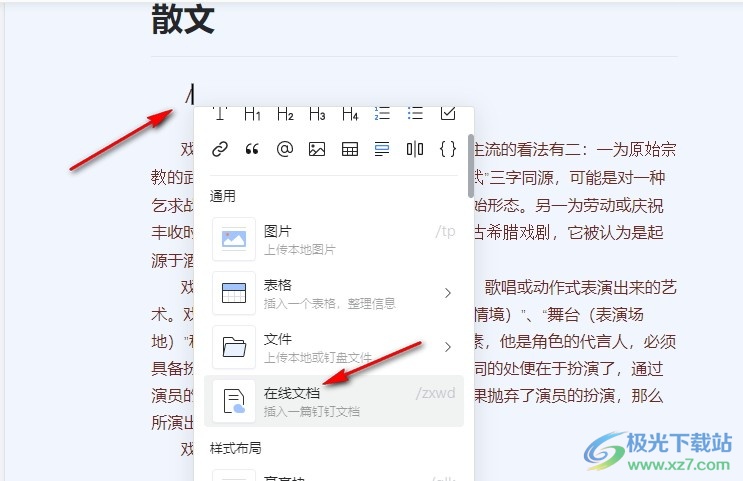
以上就是小编整理总结出的关于钉钉在文档中插入在线文档的方法,我们在钉钉的文档页面中打开一个文字文档,然后在文档编辑页面中打开插入工具,再在下拉列表中选择“在线文档”选项,或是在文档中输入“/”图标,再点击“在线文档”选项即可,感兴趣的小伙伴快去试试吧。
相关推荐
相关下载
热门阅览
- 1百度网盘分享密码暴力破解方法,怎么破解百度网盘加密链接
- 2keyshot6破解安装步骤-keyshot6破解安装教程
- 3apktool手机版使用教程-apktool使用方法
- 4mac版steam怎么设置中文 steam mac版设置中文教程
- 5抖音推荐怎么设置页面?抖音推荐界面重新设置教程
- 6电脑怎么开启VT 如何开启VT的详细教程!
- 7掌上英雄联盟怎么注销账号?掌上英雄联盟怎么退出登录
- 8rar文件怎么打开?如何打开rar格式文件
- 9掌上wegame怎么查别人战绩?掌上wegame怎么看别人英雄联盟战绩
- 10qq邮箱格式怎么写?qq邮箱格式是什么样的以及注册英文邮箱的方法
- 11怎么安装会声会影x7?会声会影x7安装教程
- 12Word文档中轻松实现两行对齐?word文档两行文字怎么对齐?

网友评论